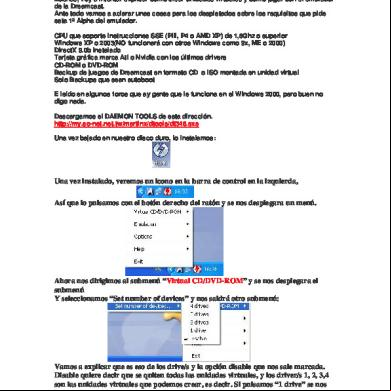Manual De Cannatools 4 4b181f
This document was ed by and they confirmed that they have the permission to share it. If you are author or own the copyright of this book, please report to us by using this report form. Report r6l17
Overview 4q3b3c
& View Manual De Cannatools 4 as PDF for free.
More details 26j3b
- Words: 6,831
- Pages: 14
11/5/2014
Manual de CannaTools 4
Manual de CannaTools 4.2.5 por Runner (2006) Este software e s de libre distribución (fre e ware ) que dando por tanto prohibida su ve nta o uso con fine s lucrativos.
Iniciar CannaTools y conexión a la Base de Datos. Cambiar Motor de Base de Datos, Configurar apariencia y Mostrar Ayuda. Mantenimiento Contenedores. Organizar Jardines. Añadir datos en las gráficas. Añadir datos en los Diarios de Tareas. Añadir Ciudades a la lista de Orto y Ocaso. Programar relés para un armario básico de cultivo. Calendario Biodinámico de Dias Flor. Organizador de Jardín. ANEXO I. Paso a paso con Pervasive SQL2000i. Iniciar CannaTools y conexión a la Base de Datos. C annaTools cone cta con la base de datos m e diante un acce so DSN de siste m a de form a que e s inde pe ndie nte de l m otor de base s de datos instalado e n W indows. Pue de cone ctarse a dos m otore s: Pe rvasive SQ L2000i y Microsoft SQ L Se rve r (o com patible ). Este dato se solicita al iniciar C annaTools y sirve principalm e nte para la cre ación de la base de datos por prim e ra ve z ya que e x iste n dife re ncias e n la form a de de clarar los tipos de datos. Ante s de iniciar C annaTools por prim e ra ve z, e l m otor de base s de datos tie ne que e star instalado corre ctam e nte . Dado que pue de n coe x istir varios m otore s de base s de datos e n e l m ism o PC e s posible te ne r base s de datos inde pe ndie nte s e n cada m otor, de tal form a que podre m os m anipular varias base s de datos de jardine s distintas. Para cre ar un acce so DSN de siste m a pue de usar e l asiste nte proporcionado por e l m otor, cre ando una base de datos sin de finición de tablas. El nom bre por de fe cto para la base de datos utilizado por C annaTools e s DBCT para m otor Pe rvasive y DBCTS para SQ LSe rve r, no obstante pue de usar otro cualquie ra sie m pre y cuando e spe cifique dicho nom bre al iniciar C annaTools. C onsulte e l Anexo I para ve r un e je m plo paso a paso de cóm o re alizarlo con Pervasive SQL2000i. La prim e ra ve z que inicie C annaTools hay que e spe cificar la cone x ión a la base de datos y se cre arán las tablas autom áticam e nte : En e l prim e r paso, se le ccione e l m otor y e scriba e l nom bre de la base de datos y e l y para acce de r e n caso de se r ne ce sario (por e je m plo, la instalación por de fe cto de l m otor Pe rvasive SLQ 2000i no re quie re de y contrase ña):
En e l siguie nte paso C annaTools com prue ba si se ha cre ado la base de datos:
En e l siguie nte paso se com prue ba si ya hay tablas cre adas y solicita confirm ación para cre arlas:
http://www.angelperezmorin.es/cannatools/ManualCT4.htm#Organizar
1/14
11/5/2014
Manual de CannaTools 4
Tras confirm ar, C annaTools cre ará las tablas ne ce sarias autom áticam e nte y añadirá e l jardín "Jardín de la Alegría" para se r usado com o portada de C annaTools. Pue de cance lar la cre ación de tablas y e l inicio de C annaTools e n e ste punto si de te cta algún e rror e n e l nom bre DSN. La siguie nte ve z que inicie C annaTools, re cordará los datos de cone x ión y ya no los pe dirá e n ade lante , no obstante , se pue de cam biar e l m otor utilizado o e l nom bre DSN de sde la ve ntana de C onfiguración y Ayuda (F1) e n cualquie r m om e nto. Si e l proce so de cre ación de las tablas ha sido corre cta, se m ue stra la portada de C annaTools con una ve ntana sim ilar a e sta, aunque sin una ciudad pre se le ccionada para m ostrar e l O rto y e l O caso y la fase Lunar:
En la parte supe rior se m ue stra la fase lunar y los datos de O rto y O caso con una gráfica m ostrando las horas de luz/oscuridad. La line a roja ce ntral indica e l punto m e dio 12/12. La prim e ra ve z que se inicia C annaTools no tie ne ninguna ciudad se le ccionada aunque dispone de una e x te nsa lista de ciudade s Españolas, asi com o algunas de otros paise s. Una ve z se le ccionada, e s re cordada la siguie nte ve z que se inice C annaTools. Si su ciudad no se e ncue ntra e n la lista, obte nga la localización ge ográfica e n grados de cim ale s o se x age sim ale s (Hº M’ S") y añádala a la lista se le ccionado la opcion Añadir ciudad... Mas ade lante se e x plica e n de talle la ve ntana de añadir ciudad. En la parte infe rior se m ue stran los botone s para las gráficas com parativas de C re cim ie nto, PH, e c, Te m pe ratura y Hum e dad. La casilla a la de re cha indica si se m ue stran sólo las plantas de l jardín se le ccionado o cualquie ra que te nga la casilla Comparar activada e n su ficha, de e sta form a pode m os com parar las gráficas de plantas de distintos jardine s. El e spacio e n blanco se pue de pe rsonalizar con una im age n de fondo hacie ndo click sobre la im age n supe rior izquie rda o pulsando F1.
Cambiar Motor de Base de Datos, Configurar apariencia y Mostrar Ayuda: Haga click sobre la im age n supe rior izquie rda o pulse F1 para m ostrar ayuda y cam biar e l e sque m a de colore s e ntre los disponible s o añadir nue vos e sque m as.:
http://www.angelperezmorin.es/cannatools/ManualCT4.htm#Organizar
2/14
11/5/2014
Manual de CannaTools 4
Pue de activar e l cam bio autom ático de com binación m arcando la casilla y se le ccionando e l inte rvalo de horas o días. Para añadir un e sque m a nue vo, e lija color de fondo y te x to y la im age n de fondo hacie ndo click sobre e l cuadro de color a la de re cha de Color de Texto y Color de Fondo y se le ccionando de la tabla de colore s. Una ve z e le gidos los colore s y/o la im age n de fondo pulse e n Guardar como... y e scriba un nom bre para e l e sque m a. Para m odificar los valore s de un e sque m a, se le ccióne lo de la lista, cam bie los valore s y pulse Guardar como... de jando e l m ism o nom bre de e sque m a. Para asignar una com binación com o pre de te rm inada pulse e l botón Aplicar Combinación. Para ve r ayuda adicional sobre C annaTools, se le ccione la opción Teclas Función o Ayuda. Im prim a la ayuda se le ccionada pulsando sobre e l icono que re pre se nta una im pre sora. El botón Enviar e-Mail abre un m e nsaje nue vo de corre o con su ge stor de e -m ail por de fe cto e n e l siste m a para e nviar un e -m ail al autor de C annaTools. El botón Visitar WWW abre e l nave gador de inte rne t para m ostrar la we b de C annaTools y e star al día de nove dade s, parche s, e tc... El botón Cambiar MotorDB pe rm ite se le ccionar e l orige n de la base de datos. Pue de e le gir e ntre Microsoft SQ LSe rve r y Pe rvasive SQ L2000i o com patible s, por e je m plo e lija SQ LSe rve r para un m otor MySQ L ó Pe rvasive SQ L200i para e l m otor Pe rvasive V8.
Contenedores: Pulsando e l botón CONTENEDORES se m ue stra la ve ntana para ge stionar los distintos re cipie nte s y m ace tas:
http://www.angelperezmorin.es/cannatools/ManualCT4.htm#Organizar
3/14
11/5/2014
Manual de CannaTools 4
Para añadir un conte ne dor: se le ccione e l tipo de re cipie nte , e scriba un nom bre ide ntificativo, re lle ne los datos con las m e didas de l conte ne dor y pulse e n e l botón Añadir. Para m odificar los datos de un conte ne dor: se le ccióne lo de la lista, cam bie los datos e n las casillas corre spondie nte s y pulse e l botón Modificar. El conte ne dor se le ccionado se m ue stra e n e l título de la ve ntana. Para borrar un conte ne dor: se le ccióne lo de la lista y pulse e l botón Quitar. Pide confirm ación. Para asignar un conte ne dor a una planta: haga click e n la e tique ta de l conte ne dor e n la ficha de la planta. Se m ostrará la ve ntana C onte ne dore s (si no e stá visible ). Haga click sobre un conte ne dor de la lista y pulse Seleccionar. Si la planta ya tie ne un conte ne dor asignado, al m ostrar la ve ntana C onte ne dore s, se se le cciona com o actual de form a autom ática. Para im prim ir la lista de conte ne dore s: Pulse e l boton Imprimir. No e s ne ce sario añadir un conte ne dor si solo se quie re calcular e l volum e n o im prim ir e l m e didor-re gle ta. Para calcular e l volum e n de un conte ne dor sin añadirlo a la lista, re lle ne los datos y pulse e l botón Cal. Volumen. Es posible controlar la cantidad de Te rraC otte m (*) añadida a la m e zcla de substrato de cada conte ne dor. Las cantidade s posible s son: 0, 4, 5 y 6 gr./l. En caso de se r m ayor de 0 se calcula la cantidad de Agua de R e se rva que proporcionan los Polím e ros (AR P) cuando e stán com ple tam e nte cargados de agua. Para im prim ir las e quivale ncias de m e didas y volum e n, se le ccione una e scala y pulse Im prim ir (e n la parte de la izquie rda de la ve ntana C onte ne dore s) Para im prim ir una re gle ta a e scala re al de l volum e n re lacionado con la altura, se le ccione una e scala y pulse Im prm ir R e gle ta (e n la parte izquie rda de la ve ntana C onte ne dore s). Esta re gle ta pue de se rvir pe gada sobre una varilla y prote gida contra la hum e dad com o m e didor m anual e n de pósitos u otros re cipie nte s.
(*) Te rraC otte m e s un producto m e jorador de substrato distribuido e n España por Te rravida. Ex iste un producto de sim ilare s caracte rísticas llam ado Biohidroge l Te rra distribuido por C annabioge n.
Organizar Jardines: C annaTools dispone de e spacio para 50 jardine s de 50 plantas y 100 conte ne dore s distintos pe ro com une s para todas las plantas y jardine s. Dado que C annaTools pe rm ite indicar e l nom bre de la cone x ión DSN, e s posible usar varias base s de datos distintas, cada una con capacidad para 2500 plantas.
http://www.angelperezmorin.es/cannatools/ManualCT4.htm#Organizar
4/14
11/5/2014
Manual de CannaTools 4
C ada jardín dispone de block de notas, diario de tare as y 50 fichas para plantas. C ada ficha de planta dispone de block de notas, gráficas de cre cim ie nto, Ph, e le ctroconductividad (e c), te m pe ratura y hum e dad, álbum de fotos y diario de tare as. Las plantas no pue de n m ove rse e ntre jardine s ya que se m antie ne una re lación de pare nte sco e n la ficha de la planta, indicando e l padre y/o la m adre e n caso de e x istir sus fichas e n la base de datos y e star re lacionadas. Para iniciar un nue vo jardín pulse e n Menú Jardín->Nuevo Jardín y e scriba un nom bre para ide ntificarlo.
La nom e nclatura usada para nom brar jardine s y plantas de pe nde de cada uno, si sim ple m e nte va a ge stionar un jardin y unas pocas plantas e l nom bre pue de se r sim ple m e nte Mi Jardin, si por e l contrario va a m ane jar varios jardine s y gran cantidad de plantas ne ce sitará una e strate gia de nom brado para hace r m as facil e l acce so y la m anipulación de datos, e ntre otras cosas para la corre cta asignación de los pare ntale s. C uando C annaTools cre a un jardín nue vo, anota la fe cha de cre acion para que se corre sponda con e l inicio de l diario de l jardin com ún a todas las plantas. Esta fe cha no se pue de variar sin e m bargo, la fe cha de ge rm inacion indica e l com ie nzo de l diario de tare as para la planta, de form a que si ya hay datos anotados para una fe cha m e nor que la e stable cida, los datos que dan inacce sible s aunque no se borran fisicam e nte de la base de datos, de form a que si corre gim os la fe cha, los datos re apare ce rán e n e l diario de tare as. C annaTools de ja libe rtad para abrir un Jardin con fe cha actual y poste riorm e nte anotar datos de cose chas con fe cha ante rior y que que re m os de jar re gistradas e n la base de datos. Una ve z abie rto e l jardín pue de ve r un re sum e n de plantas pulsando e n RESUMEN JARDIN, añadir notas ge ne rale s de l jardín pulsando e n NOTAS JARDIN, abrir la ve ntana para ge stionar conte ne dore s pulsando e n CONTENEDORES y añadir planta pulsando e n NUEVA PLANTA. En e sta im age n pue de ve r e l block de notas para las Notas de l Jardin junto con la ve ntana R e sum e n de plantas de l jardín, por ahora vacia:
http://www.angelperezmorin.es/cannatools/ManualCT4.htm#Organizar
5/14
11/5/2014
Manual de CannaTools 4
Son ve ntanas que se pue de n re dim e nsionar y pe rm ane ce n e n prim e r plano. La ve ntana de Resumen Jardín pe rm ite ir a la planta dire ctam e nte hacie ndo click sobre la lista. Tam bie n se pue de im prim ir la lista con e l re sum e n de plantas de l jardín o clonar los datos básicos de una planta (no copia fotos, datos de gráficas ni tare as de la planta original). Pulsando e l botón MENU JARDIN se m ue stran opcione s adicionale s de l jardín para añadir nue vo jardín, e lim inar e l jardin com ple to e im prim ir una hoja para anotacione s rápidas de cada planta (NOTAS CAMPO). Para añadir plantas al jardín pulse e l botón NUEVA PLANTA. Se añadirá una planta con valore s por de fe cto que podrá m odificar de sde una ve ntana sim ilar a e sta:
http://www.angelperezmorin.es/cannatools/ManualCT4.htm#Organizar
6/14
11/5/2014
Manual de CannaTools 4
C ualquie r cam bio re alizado e n la ficha de la planta, e s guardado autom áticam e nte al cam biar a otro cam po o pulsar un botón cualquie ra. En los cam pos de te x to se pue de pulsar INTR O para guardar las m odificacione s inm e diatam e nte (e n los cam pos de te x to que pe rm ite la te cla INTR O , hay pulsar TAB para guardar inm e diatam e nte ) o hace r click e n cualquie r otro botón o casilla de te x to. Los cam bios e n la ficha se m ue stran autom áticam e nte , por e je m plo, al cam biar la fe cha de ge rm inacion o de nacim ie nto se re dim e nsionan los diarios y las gráficas para ajustarse a los nue vos datos. C annaTools dispone de dos m odos de control de los tie m pos e n ve ge tativo y floración. Hacie ndo click sobre la barra de color se cam bia de un m odo a otro. En e l modo Automático se e spe cifica e l tie m po de cose cha e n m e se s y cuantas se m anas de e sos m e se s son de floración, para por e je m plo un cultivo inte rior o de inve rnade ro con las condicione s am bie ntale s controladas, así e n la fe cha indicada por C annaTools se pasaría de ve ge tativo a floración para cum plir e l cale ndario fijado. En e l modo Manual (por de fe cto) se e stable ce m anualm e nte e l e stado actual de la planta, de form a que e stará e n Ve ge tativo (incluye ndo ge rm inación o e nraizam ie nto) hasta que lo pongam os e n Floración y poste riorm e nte com o C ose chada, re alizando cálculos aprox im ados de la fe cha de re cole cta. C uando se e stable ce e l e stado de Floración se tom a por de fe cto e l día actual com o inicio de floración, sie ndo posible ajustarla de sde la Gráfica de C re cim ie nto apuntando con e l ratón sobre la gráfica e n e l día de inicio de floración y pulsando Control+Click izq. En cualquie ra de los m odos, los cálculos de m e se s de cose cha y tie m pos e n ve ge tativo y floración se calculan a razón de se m anas de 7 dias y m e se s de 4 se m anas = 28 dias. Es posible m odificar los dias de floración e n e l archivo Garden.ini, se cción [Floracion]. Los valore s e stán e x pre sados e n días. El m arge n por de fe cto e s de 6 a 12 se m anas. Para añadir datos en las gráficas: Pulse sobre e l botón corre spondie nte al tipo de gráfica a m ostrar o m odificar. La e scala y valore s de la gráfica varia e n funcion de la gráfica se le ccionada y de l m odo de control de cultivo (m anual o autom atico). Para un cultivo autom atico, la e scala de los dias que da pre fijada por los valore s e stable cidos e n la planta m ie ntras que e l m odo m anual, la e scala de dias va variando se gún van pasando los dias y e l e stado e stable cido (ve ge tativo, floracion y cose chada). No e s posible anotar datos poste riore s a la fe cha actual. C re cim ie nto: Pulse e l botón C re cim ie nto. C am biará la e scala de la gráfica para indicar e n e l e je horizontal los dias y e n e l ve rtical la altura. Pulse click sobre la altura de l día corre spondie nte para añadir un valor. Pulse Mayusculas+Click izq. para indicar un valor pre ciso e x pre sado e n ce ntim e tros con 1 de cim al. Para cam biar e l valor m áx im o de la e scala e n altura, pulse click sobre e l dia 0 de la gráfica para re ducir o Control+Click para aum e ntar (e n saltos de 50 cm s.). Para borrar un valor pulse click con el botón derecho sobre la ve rtical de l dia a borrar. PH, EC , Te m pe ratura y Hum e dad: Pulse e l botón corre spondie nte a la gráfica. C am biará la e scala se gún la gráfica e le gida con los valore s m áx im o y m ínim o y una líne a e n color ve rde indicando e l valor óptim o. Pulse click sobre e l valor de l dia corre spondie nte para anotar e l valor o pulse Mayusculas+Click Izq. para indicar e l valor m áx im o y Control+Click Izq. para indicar e l valor m inim o. El valor m e dio e s calculado y m ostrado e n la gráfica autom aticam e nte . Los valore s m áx im o y
http://www.angelperezmorin.es/cannatools/ManualCT4.htm#Organizar
7/14
11/5/2014
Manual de CannaTools 4 m inim o se m ue stran con un punto. Para borrar un valor pulse click con el botón derecho sobre e l punto que re pre se nta e l valor. Para ocultar o m ostrar los valore s de las gráficas e n m odo te x to pulse e l botón Ver/Ocultar Valores Para añadir tareas en los Diarios: C ada Jardín dispone de un diario de tare as com ún para todas las plantas y un diario inde pe ndie nte para cada planta. Los avisos se com prue ban cada m e dia hora e n todos los diarios para m ostrar un re sum e n de las tare as pe ndie nte s e n todos los jardine s y plantas. Se le ccione e l Diario con e l botón a la de re cha de TAREAS, pulsándolo cam bia e ntre JARDIN y PLANTA para indicar cual e s e l diario re pre se ntado e n la gráfica infe rior. JARDIN e s e l com ún para todas las plantas y PLANTA e s e l inde pe ndie nte de cada planta. El diario com ún e m pie za e l día que se cre a e l jardín y e l de cada planta, e l día de la ge rm inación o prim e r transplante e n e l caso de los e sque je s.
Pulsando e l boton TAREAS, m ue stra un re sum e n de tare as para e l día se le ccionado. Pinchando sobre una line a con la de scripcion de la tare a, se m ue stra autom aticam e nte la re fe re ncia e n la gráfica y se actualizan los datos e n las casillas de la de re cha para pe rm itir su m odificación. Para añadir tare as, haga click sobre e l día y la hora y re lle ne las casillas corre spondie nte s al te x to flotante (título) y las notas o de scripcion de la tare a. C ualquie r m odificación e s guardada autom aticam e nte al cam biar a otro cam po (click sobre otro cam po distinto al que e stam os m odificando). Para m odificar tare as o se le ccionar un dia, haga click sobre e l punto e n la gráfica de l diario que re pre se nta la tare a. Al pasar e l ratón por e ncim a nos m ue stra un te x to flotante con e l título de la tare a. Hacie ndo click sobre e l punto, que da se le ccionado y sus datos com ple tos se m ue stran e n las casillas a la de re cha para pe rm itir su m odificación. Para cam biar e l e stado de una tare a pulse re pe tidas ve ce s la e tique ta con e l día y la hora de la tare a se le ccionada. Los e stados posible s son: Pe ndie nte (ám bar), R e alizado (ve rde ) y Ate nción (rojo). Para e lim inar tare as, haga click con el botón derecho sobre la tare a a quitar. Solicita confirm ación. Para m ostrar todas las tare as de l jardin y de las plantas pulse e l botón TAREAS JARDIN Para m ostrar solo las tare as de l dia actual (la barra ve rtical anaranjada de la gráfica indica e l dia actual) pulse e l boton TAREAS HOY. Para im prim ir la lista de tare as, prim e ro m ue stre las tare as corre spondie nte s se gún e l botón pulsado y lue go pulse e l boton de im prim ir que corre sponda: Imprimir TODO: Im prim e e l diario de l jardin y de cada planta de sde e l prim e r día. Imprimir Tareas de HOY: Im prim e las tare as de l dia actual de l Jardín y todas sus plantas. El dia actual e stá re pre se ntado e n la gráfica por una banda ve rtical de color ám bar. Imprimir Dia Selec.: Im prim e las tare as de l día se le ccionado. Imprimir AVISOS: C om prue ba e Im prim e las tare as PENDIENTES e n la próx im a hora de todos los Jardine s y Plantas. Si e l indicador Anotar Realizados Automaticamente e stá activado, todas las tare as ante riore s a la hora actual se m arcan com o Realizadas.
http://www.angelperezmorin.es/cannatools/ManualCT4.htm#Organizar
8/14
11/5/2014
Manual de CannaTools 4 Se gún e l listado de tare as que se se le ccione , apare ce n m as o m e nos colum nas. C uando e s ge ne ral de l jardín se m ue stra una colum na m as al principio para ide ntificar las tare as que son com une s de l jardin y las que son de cada planta.
C uando se m ue stra la lista de tare as, se pue de ir dire ctam e nte a la tare a y se le ccionarla para e ditar sus datos hacie ndo click sobre la líne a corre spondie nte e n e l listado. Si e l listado e s ge ne ral de l jardin y m ue stra tanto e l diario de l jardin com o de las plantas, al se le ccionar una tare a de la lista, la gráfica de l diario cam bia autom aticam e nte a la de l diario corre spondie nte y lo e stable ce com o e l dia se le ccionado. Si corre sponde a una planta, se se le cciona y se m ue stra autom atica e l diario de la planta. En e sta im age n se m ue stran solo las tare as de l dia se le ccionado y de l jardin o de la planta se gún e l e stado de l botón JARDIN al lado de re cho de l botón TAREAS. En e ste caso m ue stra las tare as corre spondie nte s al Jardin.
http://www.angelperezmorin.es/cannatools/ManualCT4.htm#Organizar
9/14
11/5/2014
Manual de CannaTools 4
Añadir Ciudades a la lista de Orto y Ocaso: C lick sobre la lista de ciudade s y se le ccionar la opción [Añadir ciudad...]. Se m ue stra una ve ntana com o e sta: Para conse guir una orde nación Pais – Provincia - Localidad, e scriba e l Pais y la provincia e n la casilla corre spondie nte al Pais de la form a Pais – Provincia.
Pue de e spe cificar los datos de Localización Ge ográfica e n se x age sim al (Hº M' S"") o e n de cim al, sin e m bargo C annaTools solo lo guarda e n de cim al y no re aliza la conve rsión a se x age sim al cuando m ue stra los datos para m odificación. Para e ditar los datos de un C iudad, se le ccione la e n la lista, introduzca los nue vos datos e n de cim al o se x age sim al y pulse e l botón A ñadir a la lista.
http://www.angelperezmorin.es/cannatools/ManualCT4.htm#Organizar
10/14
11/5/2014
Manual de CannaTools 4 Si e l Pais-Localidad ya e x iste , sus valore s son actualizados, e n caso contrario añade la ciudad a la lista actual. Para quitar una ciudad, se le ccione la e n la lista y pulse e l botón Quitar de la lista. Para se le ccionar una ciudad com o pre de te rm inada, se le ccione la e n la lista y pulse e l botón A ceptar seleccionado. Espe cifique la Zona Horaria m e diante e l código corre spondie nte a su zona horaria de la pe staña Zona Horaria e n las propie dade s de Fe cha y Hora (doble click sobre la fe cha y hora que apare ce e n la barra de tare as de W indows). Es e l nº de horas que indica la se le cción GMT m e nos 1, por e je m plo para Bruse las, Madrid, Paris, indica GMT+01:00, pue s e l código se ría 1-1=0. C annaTools añade 1 hora e n horario de invie rno y 2 horas e n horario de ve rano. Si e n su ciudad no se aplica e ste tipo de ajuste horario, e ntonce s e l valor Zona Horaria se corre sponde con la indicada e n GMT. Pue de variar la Zona Horaria para ajustar e l O rto y O caso se gún su horario local.
Programar relés para un armario básico de cultivo: Pulsando sobre e l icono
se m ue stra una ve ntana com o e sta:
Pe rm ite controlar hasta 4 re lé s m e diante una cone x ión al pue rto se rie de dispositivos e spe cíficos. Pue de usar e l m ode lo PS2S de Micropik (www.m icropik .com ) de form a individual o e n com binación con e l m ode lo T-4 ó T-5 de C EBEK (www.ce be k .com ) o bie n solo é ste ultim o. Si optam os por m ode los individuale s, e l m áx im o de re lé s son 2. La program ación de los re lé s pe rm ite usarlos de dos form as: para ilum inación o para ve ntilación (pulsando e n LUZ cam bia de m odo); cuando se usa para ilum inación se pue de program ar para que sim ule e nce ndido y apagado sincronizado con e l Orto y Ocaso actual o bie n indicar la hora de com ie nzo e l nº de horas cone ctado (12 a 18 h.)
C uando se usa com o te m porizador VENT., se indican los m inutos cone ctado ON y de scone ctado OFF.
Mie ntras se m ue stra la ve ntana de program ación, los re lé s no se de tie ne n pe ro e n e l caso de l uso com o te m porizador, se re inica la cue nta O N-O FF al ce rrar la ve ntana. Para habilitar los re lé s de form a individual, pulse e l botón a la izquie rda de l botón R ELE; una ve z habilitado usará la program ación se le ccionada cuando se pulse A CTIVA R e l dispositivo.
Programador de luz variable en modo de control A utomático: C uando e l m odo de control de la planta e stá e n AUTO MATIC O , e s de cir, se indica la duración de la cose cha y las se m anas de floración, se pue de sincronizar con e l uso de los re lé s para sim ular un ciclo com ple to de luz de la siguie nte form a:
http://www.angelperezmorin.es/cannatools/ManualCT4.htm#Organizar
11/14
11/5/2014
Manual de CannaTools 4
Para sincronizar un re lé con la ilum inación de una planta, e stable za e l m odo de control e n AUTO MATIC O ; e n e l program ador de re lé s, ponga e l re lé a sincronizar com o LUZ y e stable zca la hora de inicio y las horas de luz para com e nzar. De spué s se le ccione e l re lé e n la ficha de la planta a sincronizar. C uando un re lé e stá sincronizado, e n e l program ador de re lé s se m ue stra e l botón LUZ com o LUZ SINCRO. y la hora de apagado se m ue stra com o ayuda flotante cuando se m antie ne e l ratón sobre e l cuadro de te x to INICIO. Dispositivos y cómo conectarlos al puerto serie: Pue de usar e l m ode lo PS2S de Micropik (www.m icropik .com ) de form a individual o e n com binación con e l m ode lo T-4 ó T-5 de C EBEK (www.ce be k .com ) o bie n solo é ste ultim o. Si optam os por m ode los individuale s, e l m áx im o de re lé s son 2.
Calendario Biodinámico de Días Flor: Pulsando F8 o sobre e l botón [DF] se m ue stra una ve ntana con e l cale ndario donde se pue de n m arcar los Días Flor se gún e l C ale ndario Biodinám ico (no incluido con C annaTools). Los dias m arcados com o Día Flor (e n ve rde ) e n e l C ale ndario se m ostrarán e n todos los Diarios con una franja ve rde .
Organizador de Jardín: De sde la ve rsión 4.2.5 la ve ntana NO TAS pe rm ite organizar los conte ne dore s usados y distribuirlos e n e l áre a ocupada por cada Jardín. Una ve z se ha asignado conte ne dore s a las plantas e n cada ficha de planta pue de abrir la ve ntana NO TAS para que m ue stre los conte ne dore s e n un áre a pre de finida de 1 m . x 1 m . En e sta m ism a ve ntana pue de cam biar las m e didas de l áre a de stinada com o jardín, m odificando los valore s e n las casillas corre spondie nte s Largo y A ncho (valore s e n ce ntím e tros). Para m ostrar los cam bios e n las m e didas de l jardín pulse la te cla TAB o haga click e n cualquie r otro e le m e nto de la ve ntana. Los conte ne dore s m ue stran e l nom bre y volum e n de l m ism o así com o e l nom bre de la planta y la varie dad. Pue de m ove rlos por e l áre a sim ple m e nte hacie ndo click y arrastrando a la nue va posición. Para conse rvar las posicione s e stable cidas m anualm e nte , pulse e l botón [Guardar Posciones]. El botón [Medir Distancias] activa/de sactiva la función de m e dir distancias pe rm itie ndo hace r C lick sobre e l áre a y arrastrar para m ostrar la distancia e n ce ntím e tros e ntre los dos puntos.
ANEXO I. Instalación y Creación de Base de Datos con motor Pervasive SQL2000i. De scargue la ve rsión de e valuación de Pe rvasive SQ L2000i W ork Station o Se rve r de sde la we b de Pe rvasive , los pasos de l asiste nte para instalarlo con los valore s por de fe cto.
http://www.pervasive.com y
siga
Una ve z instalado, abra e l ce ntro de control de Pe rvasive de sde Inicio->Program as->Pe rvasive ->Pe rvasive C ontrol C e nte r. En la ve ntana se m ue stra e l m otor principal con una e structura a m odo de carpe tas. Pulse e l + de lante de Pe rvasive SQ L 2000i Engine s. Se de splie ga una lista con los nom bre s de los PC que tie ne n un m otor de Pe rvasive re gistrado; e n principio solo apare ce rá e l nom bre de nue stro PC . Pulse e n e l + que tie ne de lante . Se de splie gan dos carpe tas, una para m ostrar las base s de datos (Database s) y otra con los parám e tros de configuración de l m otor. Hacie ndo C lick con e l botón de re cho sobre Databases se m ue stra una ve ntana com o e sta:
http://www.angelperezmorin.es/cannatools/ManualCT4.htm#Organizar
12/14
11/5/2014
Manual de CannaTools 4
Para añadir una nue va base de datos, haga click sobre New Database... En e sta ve ntana e scriba e l nom bre de la base de datos; C annaTools usa por de fe cto e l nom bre DBCT. En Directory, e scriba la ruta de la carpe ta que conte ndrá los archivos de la base de datos o pulse e l boton ... para buscar una carpe ta. Durante la instalación de C annaTools se cre a la carpe ta DB de ntro de la carpe ta de C annaTools con e ste fin.
Una ve z introducidos e l nom bre y e l dire ctorio, pulse e n Siguiente>. El asiste nte nos m ue stra una ve ntana re sum e n con los datos para la cre ación de la base de datos:
http://www.angelperezmorin.es/cannatools/ManualCT4.htm#Organizar
13/14
11/5/2014
Manual de CannaTools 4
Pulsando e n Finalizar se cre a la base de datos y nos m ue stra una ve ntana avisando de l final de l proce so. Pulse e n Close para ce rrar la ve ntana. El C e ntro de C ontrol Pe rvasive SQ L m ostrará una ve ntana sim ilar a e sta, con nue stra base de datos añadida e n la carpe ta Database s pe ro sin de finición de tablas tal com o indica e l m e nsaje al hace r click sobre Tables
Ahora pue de iniciar C annaTools y se cre arán las tablas se gún lo de scrito al principio de e ste m anual.
http://www.angelperezmorin.es/cannatools/ManualCT4.htm#Organizar
14/14
Manual de CannaTools 4
Manual de CannaTools 4.2.5 por Runner (2006) Este software e s de libre distribución (fre e ware ) que dando por tanto prohibida su ve nta o uso con fine s lucrativos.
Iniciar CannaTools y conexión a la Base de Datos. Cambiar Motor de Base de Datos, Configurar apariencia y Mostrar Ayuda. Mantenimiento Contenedores. Organizar Jardines. Añadir datos en las gráficas. Añadir datos en los Diarios de Tareas. Añadir Ciudades a la lista de Orto y Ocaso. Programar relés para un armario básico de cultivo. Calendario Biodinámico de Dias Flor. Organizador de Jardín. ANEXO I. Paso a paso con Pervasive SQL2000i. Iniciar CannaTools y conexión a la Base de Datos. C annaTools cone cta con la base de datos m e diante un acce so DSN de siste m a de form a que e s inde pe ndie nte de l m otor de base s de datos instalado e n W indows. Pue de cone ctarse a dos m otore s: Pe rvasive SQ L2000i y Microsoft SQ L Se rve r (o com patible ). Este dato se solicita al iniciar C annaTools y sirve principalm e nte para la cre ación de la base de datos por prim e ra ve z ya que e x iste n dife re ncias e n la form a de de clarar los tipos de datos. Ante s de iniciar C annaTools por prim e ra ve z, e l m otor de base s de datos tie ne que e star instalado corre ctam e nte . Dado que pue de n coe x istir varios m otore s de base s de datos e n e l m ism o PC e s posible te ne r base s de datos inde pe ndie nte s e n cada m otor, de tal form a que podre m os m anipular varias base s de datos de jardine s distintas. Para cre ar un acce so DSN de siste m a pue de usar e l asiste nte proporcionado por e l m otor, cre ando una base de datos sin de finición de tablas. El nom bre por de fe cto para la base de datos utilizado por C annaTools e s DBCT para m otor Pe rvasive y DBCTS para SQ LSe rve r, no obstante pue de usar otro cualquie ra sie m pre y cuando e spe cifique dicho nom bre al iniciar C annaTools. C onsulte e l Anexo I para ve r un e je m plo paso a paso de cóm o re alizarlo con Pervasive SQL2000i. La prim e ra ve z que inicie C annaTools hay que e spe cificar la cone x ión a la base de datos y se cre arán las tablas autom áticam e nte : En e l prim e r paso, se le ccione e l m otor y e scriba e l nom bre de la base de datos y e l y para acce de r e n caso de se r ne ce sario (por e je m plo, la instalación por de fe cto de l m otor Pe rvasive SLQ 2000i no re quie re de y contrase ña):
En e l siguie nte paso C annaTools com prue ba si se ha cre ado la base de datos:
En e l siguie nte paso se com prue ba si ya hay tablas cre adas y solicita confirm ación para cre arlas:
http://www.angelperezmorin.es/cannatools/ManualCT4.htm#Organizar
1/14
11/5/2014
Manual de CannaTools 4
Tras confirm ar, C annaTools cre ará las tablas ne ce sarias autom áticam e nte y añadirá e l jardín "Jardín de la Alegría" para se r usado com o portada de C annaTools. Pue de cance lar la cre ación de tablas y e l inicio de C annaTools e n e ste punto si de te cta algún e rror e n e l nom bre DSN. La siguie nte ve z que inicie C annaTools, re cordará los datos de cone x ión y ya no los pe dirá e n ade lante , no obstante , se pue de cam biar e l m otor utilizado o e l nom bre DSN de sde la ve ntana de C onfiguración y Ayuda (F1) e n cualquie r m om e nto. Si e l proce so de cre ación de las tablas ha sido corre cta, se m ue stra la portada de C annaTools con una ve ntana sim ilar a e sta, aunque sin una ciudad pre se le ccionada para m ostrar e l O rto y e l O caso y la fase Lunar:
En la parte supe rior se m ue stra la fase lunar y los datos de O rto y O caso con una gráfica m ostrando las horas de luz/oscuridad. La line a roja ce ntral indica e l punto m e dio 12/12. La prim e ra ve z que se inicia C annaTools no tie ne ninguna ciudad se le ccionada aunque dispone de una e x te nsa lista de ciudade s Españolas, asi com o algunas de otros paise s. Una ve z se le ccionada, e s re cordada la siguie nte ve z que se inice C annaTools. Si su ciudad no se e ncue ntra e n la lista, obte nga la localización ge ográfica e n grados de cim ale s o se x age sim ale s (Hº M’ S") y añádala a la lista se le ccionado la opcion Añadir ciudad... Mas ade lante se e x plica e n de talle la ve ntana de añadir ciudad. En la parte infe rior se m ue stran los botone s para las gráficas com parativas de C re cim ie nto, PH, e c, Te m pe ratura y Hum e dad. La casilla a la de re cha indica si se m ue stran sólo las plantas de l jardín se le ccionado o cualquie ra que te nga la casilla Comparar activada e n su ficha, de e sta form a pode m os com parar las gráficas de plantas de distintos jardine s. El e spacio e n blanco se pue de pe rsonalizar con una im age n de fondo hacie ndo click sobre la im age n supe rior izquie rda o pulsando F1.
Cambiar Motor de Base de Datos, Configurar apariencia y Mostrar Ayuda: Haga click sobre la im age n supe rior izquie rda o pulse F1 para m ostrar ayuda y cam biar e l e sque m a de colore s e ntre los disponible s o añadir nue vos e sque m as.:
http://www.angelperezmorin.es/cannatools/ManualCT4.htm#Organizar
2/14
11/5/2014
Manual de CannaTools 4
Pue de activar e l cam bio autom ático de com binación m arcando la casilla y se le ccionando e l inte rvalo de horas o días. Para añadir un e sque m a nue vo, e lija color de fondo y te x to y la im age n de fondo hacie ndo click sobre e l cuadro de color a la de re cha de Color de Texto y Color de Fondo y se le ccionando de la tabla de colore s. Una ve z e le gidos los colore s y/o la im age n de fondo pulse e n Guardar como... y e scriba un nom bre para e l e sque m a. Para m odificar los valore s de un e sque m a, se le ccióne lo de la lista, cam bie los valore s y pulse Guardar como... de jando e l m ism o nom bre de e sque m a. Para asignar una com binación com o pre de te rm inada pulse e l botón Aplicar Combinación. Para ve r ayuda adicional sobre C annaTools, se le ccione la opción Teclas Función o Ayuda. Im prim a la ayuda se le ccionada pulsando sobre e l icono que re pre se nta una im pre sora. El botón Enviar e-Mail abre un m e nsaje nue vo de corre o con su ge stor de e -m ail por de fe cto e n e l siste m a para e nviar un e -m ail al autor de C annaTools. El botón Visitar WWW abre e l nave gador de inte rne t para m ostrar la we b de C annaTools y e star al día de nove dade s, parche s, e tc... El botón Cambiar MotorDB pe rm ite se le ccionar e l orige n de la base de datos. Pue de e le gir e ntre Microsoft SQ LSe rve r y Pe rvasive SQ L2000i o com patible s, por e je m plo e lija SQ LSe rve r para un m otor MySQ L ó Pe rvasive SQ L200i para e l m otor Pe rvasive V8.
Contenedores: Pulsando e l botón CONTENEDORES se m ue stra la ve ntana para ge stionar los distintos re cipie nte s y m ace tas:
http://www.angelperezmorin.es/cannatools/ManualCT4.htm#Organizar
3/14
11/5/2014
Manual de CannaTools 4
Para añadir un conte ne dor: se le ccione e l tipo de re cipie nte , e scriba un nom bre ide ntificativo, re lle ne los datos con las m e didas de l conte ne dor y pulse e n e l botón Añadir. Para m odificar los datos de un conte ne dor: se le ccióne lo de la lista, cam bie los datos e n las casillas corre spondie nte s y pulse e l botón Modificar. El conte ne dor se le ccionado se m ue stra e n e l título de la ve ntana. Para borrar un conte ne dor: se le ccióne lo de la lista y pulse e l botón Quitar. Pide confirm ación. Para asignar un conte ne dor a una planta: haga click e n la e tique ta de l conte ne dor e n la ficha de la planta. Se m ostrará la ve ntana C onte ne dore s (si no e stá visible ). Haga click sobre un conte ne dor de la lista y pulse Seleccionar. Si la planta ya tie ne un conte ne dor asignado, al m ostrar la ve ntana C onte ne dore s, se se le cciona com o actual de form a autom ática. Para im prim ir la lista de conte ne dore s: Pulse e l boton Imprimir. No e s ne ce sario añadir un conte ne dor si solo se quie re calcular e l volum e n o im prim ir e l m e didor-re gle ta. Para calcular e l volum e n de un conte ne dor sin añadirlo a la lista, re lle ne los datos y pulse e l botón Cal. Volumen. Es posible controlar la cantidad de Te rraC otte m (*) añadida a la m e zcla de substrato de cada conte ne dor. Las cantidade s posible s son: 0, 4, 5 y 6 gr./l. En caso de se r m ayor de 0 se calcula la cantidad de Agua de R e se rva que proporcionan los Polím e ros (AR P) cuando e stán com ple tam e nte cargados de agua. Para im prim ir las e quivale ncias de m e didas y volum e n, se le ccione una e scala y pulse Im prim ir (e n la parte de la izquie rda de la ve ntana C onte ne dore s) Para im prim ir una re gle ta a e scala re al de l volum e n re lacionado con la altura, se le ccione una e scala y pulse Im prm ir R e gle ta (e n la parte izquie rda de la ve ntana C onte ne dore s). Esta re gle ta pue de se rvir pe gada sobre una varilla y prote gida contra la hum e dad com o m e didor m anual e n de pósitos u otros re cipie nte s.
(*) Te rraC otte m e s un producto m e jorador de substrato distribuido e n España por Te rravida. Ex iste un producto de sim ilare s caracte rísticas llam ado Biohidroge l Te rra distribuido por C annabioge n.
Organizar Jardines: C annaTools dispone de e spacio para 50 jardine s de 50 plantas y 100 conte ne dore s distintos pe ro com une s para todas las plantas y jardine s. Dado que C annaTools pe rm ite indicar e l nom bre de la cone x ión DSN, e s posible usar varias base s de datos distintas, cada una con capacidad para 2500 plantas.
http://www.angelperezmorin.es/cannatools/ManualCT4.htm#Organizar
4/14
11/5/2014
Manual de CannaTools 4
C ada jardín dispone de block de notas, diario de tare as y 50 fichas para plantas. C ada ficha de planta dispone de block de notas, gráficas de cre cim ie nto, Ph, e le ctroconductividad (e c), te m pe ratura y hum e dad, álbum de fotos y diario de tare as. Las plantas no pue de n m ove rse e ntre jardine s ya que se m antie ne una re lación de pare nte sco e n la ficha de la planta, indicando e l padre y/o la m adre e n caso de e x istir sus fichas e n la base de datos y e star re lacionadas. Para iniciar un nue vo jardín pulse e n Menú Jardín->Nuevo Jardín y e scriba un nom bre para ide ntificarlo.
La nom e nclatura usada para nom brar jardine s y plantas de pe nde de cada uno, si sim ple m e nte va a ge stionar un jardin y unas pocas plantas e l nom bre pue de se r sim ple m e nte Mi Jardin, si por e l contrario va a m ane jar varios jardine s y gran cantidad de plantas ne ce sitará una e strate gia de nom brado para hace r m as facil e l acce so y la m anipulación de datos, e ntre otras cosas para la corre cta asignación de los pare ntale s. C uando C annaTools cre a un jardín nue vo, anota la fe cha de cre acion para que se corre sponda con e l inicio de l diario de l jardin com ún a todas las plantas. Esta fe cha no se pue de variar sin e m bargo, la fe cha de ge rm inacion indica e l com ie nzo de l diario de tare as para la planta, de form a que si ya hay datos anotados para una fe cha m e nor que la e stable cida, los datos que dan inacce sible s aunque no se borran fisicam e nte de la base de datos, de form a que si corre gim os la fe cha, los datos re apare ce rán e n e l diario de tare as. C annaTools de ja libe rtad para abrir un Jardin con fe cha actual y poste riorm e nte anotar datos de cose chas con fe cha ante rior y que que re m os de jar re gistradas e n la base de datos. Una ve z abie rto e l jardín pue de ve r un re sum e n de plantas pulsando e n RESUMEN JARDIN, añadir notas ge ne rale s de l jardín pulsando e n NOTAS JARDIN, abrir la ve ntana para ge stionar conte ne dore s pulsando e n CONTENEDORES y añadir planta pulsando e n NUEVA PLANTA. En e sta im age n pue de ve r e l block de notas para las Notas de l Jardin junto con la ve ntana R e sum e n de plantas de l jardín, por ahora vacia:
http://www.angelperezmorin.es/cannatools/ManualCT4.htm#Organizar
5/14
11/5/2014
Manual de CannaTools 4
Son ve ntanas que se pue de n re dim e nsionar y pe rm ane ce n e n prim e r plano. La ve ntana de Resumen Jardín pe rm ite ir a la planta dire ctam e nte hacie ndo click sobre la lista. Tam bie n se pue de im prim ir la lista con e l re sum e n de plantas de l jardín o clonar los datos básicos de una planta (no copia fotos, datos de gráficas ni tare as de la planta original). Pulsando e l botón MENU JARDIN se m ue stran opcione s adicionale s de l jardín para añadir nue vo jardín, e lim inar e l jardin com ple to e im prim ir una hoja para anotacione s rápidas de cada planta (NOTAS CAMPO). Para añadir plantas al jardín pulse e l botón NUEVA PLANTA. Se añadirá una planta con valore s por de fe cto que podrá m odificar de sde una ve ntana sim ilar a e sta:
http://www.angelperezmorin.es/cannatools/ManualCT4.htm#Organizar
6/14
11/5/2014
Manual de CannaTools 4
C ualquie r cam bio re alizado e n la ficha de la planta, e s guardado autom áticam e nte al cam biar a otro cam po o pulsar un botón cualquie ra. En los cam pos de te x to se pue de pulsar INTR O para guardar las m odificacione s inm e diatam e nte (e n los cam pos de te x to que pe rm ite la te cla INTR O , hay pulsar TAB para guardar inm e diatam e nte ) o hace r click e n cualquie r otro botón o casilla de te x to. Los cam bios e n la ficha se m ue stran autom áticam e nte , por e je m plo, al cam biar la fe cha de ge rm inacion o de nacim ie nto se re dim e nsionan los diarios y las gráficas para ajustarse a los nue vos datos. C annaTools dispone de dos m odos de control de los tie m pos e n ve ge tativo y floración. Hacie ndo click sobre la barra de color se cam bia de un m odo a otro. En e l modo Automático se e spe cifica e l tie m po de cose cha e n m e se s y cuantas se m anas de e sos m e se s son de floración, para por e je m plo un cultivo inte rior o de inve rnade ro con las condicione s am bie ntale s controladas, así e n la fe cha indicada por C annaTools se pasaría de ve ge tativo a floración para cum plir e l cale ndario fijado. En e l modo Manual (por de fe cto) se e stable ce m anualm e nte e l e stado actual de la planta, de form a que e stará e n Ve ge tativo (incluye ndo ge rm inación o e nraizam ie nto) hasta que lo pongam os e n Floración y poste riorm e nte com o C ose chada, re alizando cálculos aprox im ados de la fe cha de re cole cta. C uando se e stable ce e l e stado de Floración se tom a por de fe cto e l día actual com o inicio de floración, sie ndo posible ajustarla de sde la Gráfica de C re cim ie nto apuntando con e l ratón sobre la gráfica e n e l día de inicio de floración y pulsando Control+Click izq. En cualquie ra de los m odos, los cálculos de m e se s de cose cha y tie m pos e n ve ge tativo y floración se calculan a razón de se m anas de 7 dias y m e se s de 4 se m anas = 28 dias. Es posible m odificar los dias de floración e n e l archivo Garden.ini, se cción [Floracion]. Los valore s e stán e x pre sados e n días. El m arge n por de fe cto e s de 6 a 12 se m anas. Para añadir datos en las gráficas: Pulse sobre e l botón corre spondie nte al tipo de gráfica a m ostrar o m odificar. La e scala y valore s de la gráfica varia e n funcion de la gráfica se le ccionada y de l m odo de control de cultivo (m anual o autom atico). Para un cultivo autom atico, la e scala de los dias que da pre fijada por los valore s e stable cidos e n la planta m ie ntras que e l m odo m anual, la e scala de dias va variando se gún van pasando los dias y e l e stado e stable cido (ve ge tativo, floracion y cose chada). No e s posible anotar datos poste riore s a la fe cha actual. C re cim ie nto: Pulse e l botón C re cim ie nto. C am biará la e scala de la gráfica para indicar e n e l e je horizontal los dias y e n e l ve rtical la altura. Pulse click sobre la altura de l día corre spondie nte para añadir un valor. Pulse Mayusculas+Click izq. para indicar un valor pre ciso e x pre sado e n ce ntim e tros con 1 de cim al. Para cam biar e l valor m áx im o de la e scala e n altura, pulse click sobre e l dia 0 de la gráfica para re ducir o Control+Click para aum e ntar (e n saltos de 50 cm s.). Para borrar un valor pulse click con el botón derecho sobre la ve rtical de l dia a borrar. PH, EC , Te m pe ratura y Hum e dad: Pulse e l botón corre spondie nte a la gráfica. C am biará la e scala se gún la gráfica e le gida con los valore s m áx im o y m ínim o y una líne a e n color ve rde indicando e l valor óptim o. Pulse click sobre e l valor de l dia corre spondie nte para anotar e l valor o pulse Mayusculas+Click Izq. para indicar e l valor m áx im o y Control+Click Izq. para indicar e l valor m inim o. El valor m e dio e s calculado y m ostrado e n la gráfica autom aticam e nte . Los valore s m áx im o y
http://www.angelperezmorin.es/cannatools/ManualCT4.htm#Organizar
7/14
11/5/2014
Manual de CannaTools 4 m inim o se m ue stran con un punto. Para borrar un valor pulse click con el botón derecho sobre e l punto que re pre se nta e l valor. Para ocultar o m ostrar los valore s de las gráficas e n m odo te x to pulse e l botón Ver/Ocultar Valores Para añadir tareas en los Diarios: C ada Jardín dispone de un diario de tare as com ún para todas las plantas y un diario inde pe ndie nte para cada planta. Los avisos se com prue ban cada m e dia hora e n todos los diarios para m ostrar un re sum e n de las tare as pe ndie nte s e n todos los jardine s y plantas. Se le ccione e l Diario con e l botón a la de re cha de TAREAS, pulsándolo cam bia e ntre JARDIN y PLANTA para indicar cual e s e l diario re pre se ntado e n la gráfica infe rior. JARDIN e s e l com ún para todas las plantas y PLANTA e s e l inde pe ndie nte de cada planta. El diario com ún e m pie za e l día que se cre a e l jardín y e l de cada planta, e l día de la ge rm inación o prim e r transplante e n e l caso de los e sque je s.
Pulsando e l boton TAREAS, m ue stra un re sum e n de tare as para e l día se le ccionado. Pinchando sobre una line a con la de scripcion de la tare a, se m ue stra autom aticam e nte la re fe re ncia e n la gráfica y se actualizan los datos e n las casillas de la de re cha para pe rm itir su m odificación. Para añadir tare as, haga click sobre e l día y la hora y re lle ne las casillas corre spondie nte s al te x to flotante (título) y las notas o de scripcion de la tare a. C ualquie r m odificación e s guardada autom aticam e nte al cam biar a otro cam po (click sobre otro cam po distinto al que e stam os m odificando). Para m odificar tare as o se le ccionar un dia, haga click sobre e l punto e n la gráfica de l diario que re pre se nta la tare a. Al pasar e l ratón por e ncim a nos m ue stra un te x to flotante con e l título de la tare a. Hacie ndo click sobre e l punto, que da se le ccionado y sus datos com ple tos se m ue stran e n las casillas a la de re cha para pe rm itir su m odificación. Para cam biar e l e stado de una tare a pulse re pe tidas ve ce s la e tique ta con e l día y la hora de la tare a se le ccionada. Los e stados posible s son: Pe ndie nte (ám bar), R e alizado (ve rde ) y Ate nción (rojo). Para e lim inar tare as, haga click con el botón derecho sobre la tare a a quitar. Solicita confirm ación. Para m ostrar todas las tare as de l jardin y de las plantas pulse e l botón TAREAS JARDIN Para m ostrar solo las tare as de l dia actual (la barra ve rtical anaranjada de la gráfica indica e l dia actual) pulse e l boton TAREAS HOY. Para im prim ir la lista de tare as, prim e ro m ue stre las tare as corre spondie nte s se gún e l botón pulsado y lue go pulse e l boton de im prim ir que corre sponda: Imprimir TODO: Im prim e e l diario de l jardin y de cada planta de sde e l prim e r día. Imprimir Tareas de HOY: Im prim e las tare as de l dia actual de l Jardín y todas sus plantas. El dia actual e stá re pre se ntado e n la gráfica por una banda ve rtical de color ám bar. Imprimir Dia Selec.: Im prim e las tare as de l día se le ccionado. Imprimir AVISOS: C om prue ba e Im prim e las tare as PENDIENTES e n la próx im a hora de todos los Jardine s y Plantas. Si e l indicador Anotar Realizados Automaticamente e stá activado, todas las tare as ante riore s a la hora actual se m arcan com o Realizadas.
http://www.angelperezmorin.es/cannatools/ManualCT4.htm#Organizar
8/14
11/5/2014
Manual de CannaTools 4 Se gún e l listado de tare as que se se le ccione , apare ce n m as o m e nos colum nas. C uando e s ge ne ral de l jardín se m ue stra una colum na m as al principio para ide ntificar las tare as que son com une s de l jardin y las que son de cada planta.
C uando se m ue stra la lista de tare as, se pue de ir dire ctam e nte a la tare a y se le ccionarla para e ditar sus datos hacie ndo click sobre la líne a corre spondie nte e n e l listado. Si e l listado e s ge ne ral de l jardin y m ue stra tanto e l diario de l jardin com o de las plantas, al se le ccionar una tare a de la lista, la gráfica de l diario cam bia autom aticam e nte a la de l diario corre spondie nte y lo e stable ce com o e l dia se le ccionado. Si corre sponde a una planta, se se le cciona y se m ue stra autom atica e l diario de la planta. En e sta im age n se m ue stran solo las tare as de l dia se le ccionado y de l jardin o de la planta se gún e l e stado de l botón JARDIN al lado de re cho de l botón TAREAS. En e ste caso m ue stra las tare as corre spondie nte s al Jardin.
http://www.angelperezmorin.es/cannatools/ManualCT4.htm#Organizar
9/14
11/5/2014
Manual de CannaTools 4
Añadir Ciudades a la lista de Orto y Ocaso: C lick sobre la lista de ciudade s y se le ccionar la opción [Añadir ciudad...]. Se m ue stra una ve ntana com o e sta: Para conse guir una orde nación Pais – Provincia - Localidad, e scriba e l Pais y la provincia e n la casilla corre spondie nte al Pais de la form a Pais – Provincia.
Pue de e spe cificar los datos de Localización Ge ográfica e n se x age sim al (Hº M' S"") o e n de cim al, sin e m bargo C annaTools solo lo guarda e n de cim al y no re aliza la conve rsión a se x age sim al cuando m ue stra los datos para m odificación. Para e ditar los datos de un C iudad, se le ccione la e n la lista, introduzca los nue vos datos e n de cim al o se x age sim al y pulse e l botón A ñadir a la lista.
http://www.angelperezmorin.es/cannatools/ManualCT4.htm#Organizar
10/14
11/5/2014
Manual de CannaTools 4 Si e l Pais-Localidad ya e x iste , sus valore s son actualizados, e n caso contrario añade la ciudad a la lista actual. Para quitar una ciudad, se le ccione la e n la lista y pulse e l botón Quitar de la lista. Para se le ccionar una ciudad com o pre de te rm inada, se le ccione la e n la lista y pulse e l botón A ceptar seleccionado. Espe cifique la Zona Horaria m e diante e l código corre spondie nte a su zona horaria de la pe staña Zona Horaria e n las propie dade s de Fe cha y Hora (doble click sobre la fe cha y hora que apare ce e n la barra de tare as de W indows). Es e l nº de horas que indica la se le cción GMT m e nos 1, por e je m plo para Bruse las, Madrid, Paris, indica GMT+01:00, pue s e l código se ría 1-1=0. C annaTools añade 1 hora e n horario de invie rno y 2 horas e n horario de ve rano. Si e n su ciudad no se aplica e ste tipo de ajuste horario, e ntonce s e l valor Zona Horaria se corre sponde con la indicada e n GMT. Pue de variar la Zona Horaria para ajustar e l O rto y O caso se gún su horario local.
Programar relés para un armario básico de cultivo: Pulsando sobre e l icono
se m ue stra una ve ntana com o e sta:
Pe rm ite controlar hasta 4 re lé s m e diante una cone x ión al pue rto se rie de dispositivos e spe cíficos. Pue de usar e l m ode lo PS2S de Micropik (www.m icropik .com ) de form a individual o e n com binación con e l m ode lo T-4 ó T-5 de C EBEK (www.ce be k .com ) o bie n solo é ste ultim o. Si optam os por m ode los individuale s, e l m áx im o de re lé s son 2. La program ación de los re lé s pe rm ite usarlos de dos form as: para ilum inación o para ve ntilación (pulsando e n LUZ cam bia de m odo); cuando se usa para ilum inación se pue de program ar para que sim ule e nce ndido y apagado sincronizado con e l Orto y Ocaso actual o bie n indicar la hora de com ie nzo e l nº de horas cone ctado (12 a 18 h.)
C uando se usa com o te m porizador VENT., se indican los m inutos cone ctado ON y de scone ctado OFF.
Mie ntras se m ue stra la ve ntana de program ación, los re lé s no se de tie ne n pe ro e n e l caso de l uso com o te m porizador, se re inica la cue nta O N-O FF al ce rrar la ve ntana. Para habilitar los re lé s de form a individual, pulse e l botón a la izquie rda de l botón R ELE; una ve z habilitado usará la program ación se le ccionada cuando se pulse A CTIVA R e l dispositivo.
Programador de luz variable en modo de control A utomático: C uando e l m odo de control de la planta e stá e n AUTO MATIC O , e s de cir, se indica la duración de la cose cha y las se m anas de floración, se pue de sincronizar con e l uso de los re lé s para sim ular un ciclo com ple to de luz de la siguie nte form a:
http://www.angelperezmorin.es/cannatools/ManualCT4.htm#Organizar
11/14
11/5/2014
Manual de CannaTools 4
Para sincronizar un re lé con la ilum inación de una planta, e stable za e l m odo de control e n AUTO MATIC O ; e n e l program ador de re lé s, ponga e l re lé a sincronizar com o LUZ y e stable zca la hora de inicio y las horas de luz para com e nzar. De spué s se le ccione e l re lé e n la ficha de la planta a sincronizar. C uando un re lé e stá sincronizado, e n e l program ador de re lé s se m ue stra e l botón LUZ com o LUZ SINCRO. y la hora de apagado se m ue stra com o ayuda flotante cuando se m antie ne e l ratón sobre e l cuadro de te x to INICIO. Dispositivos y cómo conectarlos al puerto serie: Pue de usar e l m ode lo PS2S de Micropik (www.m icropik .com ) de form a individual o e n com binación con e l m ode lo T-4 ó T-5 de C EBEK (www.ce be k .com ) o bie n solo é ste ultim o. Si optam os por m ode los individuale s, e l m áx im o de re lé s son 2.
Calendario Biodinámico de Días Flor: Pulsando F8 o sobre e l botón [DF] se m ue stra una ve ntana con e l cale ndario donde se pue de n m arcar los Días Flor se gún e l C ale ndario Biodinám ico (no incluido con C annaTools). Los dias m arcados com o Día Flor (e n ve rde ) e n e l C ale ndario se m ostrarán e n todos los Diarios con una franja ve rde .
Organizador de Jardín: De sde la ve rsión 4.2.5 la ve ntana NO TAS pe rm ite organizar los conte ne dore s usados y distribuirlos e n e l áre a ocupada por cada Jardín. Una ve z se ha asignado conte ne dore s a las plantas e n cada ficha de planta pue de abrir la ve ntana NO TAS para que m ue stre los conte ne dore s e n un áre a pre de finida de 1 m . x 1 m . En e sta m ism a ve ntana pue de cam biar las m e didas de l áre a de stinada com o jardín, m odificando los valore s e n las casillas corre spondie nte s Largo y A ncho (valore s e n ce ntím e tros). Para m ostrar los cam bios e n las m e didas de l jardín pulse la te cla TAB o haga click e n cualquie r otro e le m e nto de la ve ntana. Los conte ne dore s m ue stran e l nom bre y volum e n de l m ism o así com o e l nom bre de la planta y la varie dad. Pue de m ove rlos por e l áre a sim ple m e nte hacie ndo click y arrastrando a la nue va posición. Para conse rvar las posicione s e stable cidas m anualm e nte , pulse e l botón [Guardar Posciones]. El botón [Medir Distancias] activa/de sactiva la función de m e dir distancias pe rm itie ndo hace r C lick sobre e l áre a y arrastrar para m ostrar la distancia e n ce ntím e tros e ntre los dos puntos.
ANEXO I. Instalación y Creación de Base de Datos con motor Pervasive SQL2000i. De scargue la ve rsión de e valuación de Pe rvasive SQ L2000i W ork Station o Se rve r de sde la we b de Pe rvasive , los pasos de l asiste nte para instalarlo con los valore s por de fe cto.
http://www.pervasive.com y
siga
Una ve z instalado, abra e l ce ntro de control de Pe rvasive de sde Inicio->Program as->Pe rvasive ->Pe rvasive C ontrol C e nte r. En la ve ntana se m ue stra e l m otor principal con una e structura a m odo de carpe tas. Pulse e l + de lante de Pe rvasive SQ L 2000i Engine s. Se de splie ga una lista con los nom bre s de los PC que tie ne n un m otor de Pe rvasive re gistrado; e n principio solo apare ce rá e l nom bre de nue stro PC . Pulse e n e l + que tie ne de lante . Se de splie gan dos carpe tas, una para m ostrar las base s de datos (Database s) y otra con los parám e tros de configuración de l m otor. Hacie ndo C lick con e l botón de re cho sobre Databases se m ue stra una ve ntana com o e sta:
http://www.angelperezmorin.es/cannatools/ManualCT4.htm#Organizar
12/14
11/5/2014
Manual de CannaTools 4
Para añadir una nue va base de datos, haga click sobre New Database... En e sta ve ntana e scriba e l nom bre de la base de datos; C annaTools usa por de fe cto e l nom bre DBCT. En Directory, e scriba la ruta de la carpe ta que conte ndrá los archivos de la base de datos o pulse e l boton ... para buscar una carpe ta. Durante la instalación de C annaTools se cre a la carpe ta DB de ntro de la carpe ta de C annaTools con e ste fin.
Una ve z introducidos e l nom bre y e l dire ctorio, pulse e n Siguiente>. El asiste nte nos m ue stra una ve ntana re sum e n con los datos para la cre ación de la base de datos:
http://www.angelperezmorin.es/cannatools/ManualCT4.htm#Organizar
13/14
11/5/2014
Manual de CannaTools 4
Pulsando e n Finalizar se cre a la base de datos y nos m ue stra una ve ntana avisando de l final de l proce so. Pulse e n Close para ce rrar la ve ntana. El C e ntro de C ontrol Pe rvasive SQ L m ostrará una ve ntana sim ilar a e sta, con nue stra base de datos añadida e n la carpe ta Database s pe ro sin de finición de tablas tal com o indica e l m e nsaje al hace r click sobre Tables
Ahora pue de iniciar C annaTools y se cre arán las tablas se gún lo de scrito al principio de e ste m anual.
http://www.angelperezmorin.es/cannatools/ManualCT4.htm#Organizar
14/14